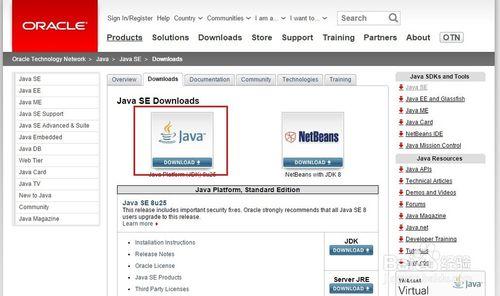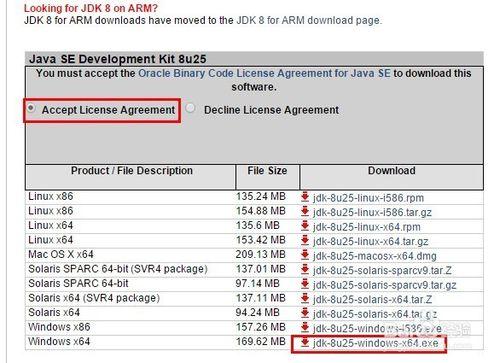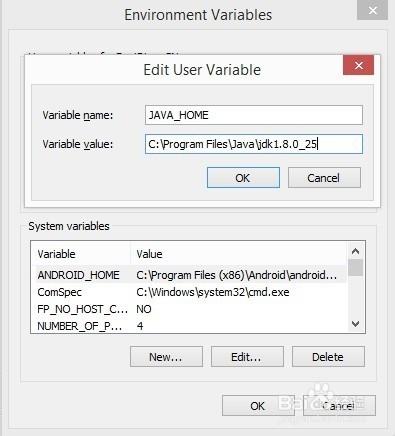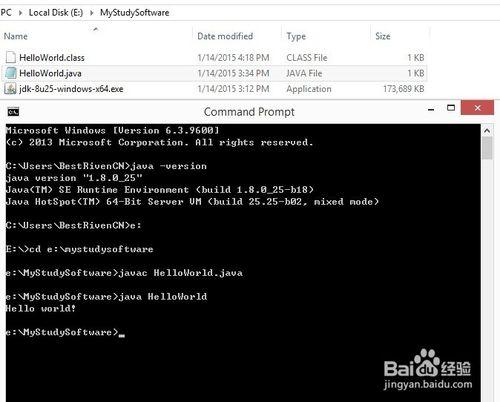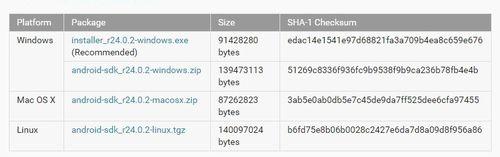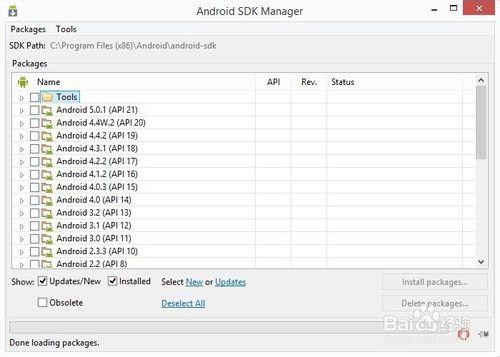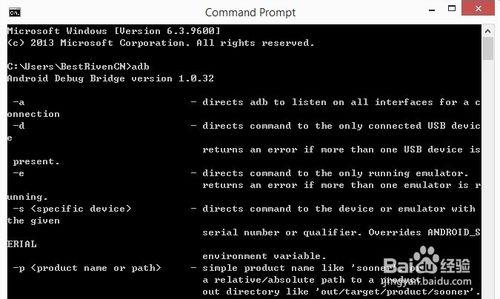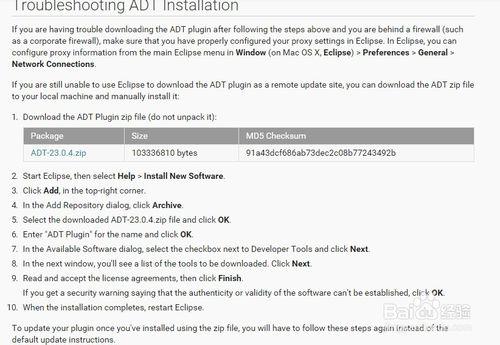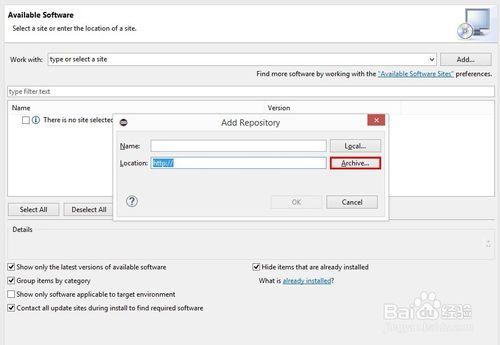使用Eclipse+ADT進行Android開發
工具/原料
JDK
Android SDK
Eclipse
Eclipse外掛ADT
方法/步驟
Oracle官網下載JDK
www.oracle.com
配置環境變數
右擊【我的電腦】【屬性】【高階】【環境變數】
在使用者變數下新增【JAVA_HOME】和【Path】環境變數。
JAVA_HOME路徑為JDK的安裝根目錄
Path路徑為JAVA_HOME下的bin路徑。
屬性名稱:JAVA_HOME
屬性值:C:\Program Files\Java\jdk1.8.0_25
屬性名稱:Path
屬性值:C:\Program Files\Java\jdk1.8.0_25\bin
(1. JAVA_HOME:設定JDK所安裝的路徑,以便告知作業系統我們的JDK安裝在了哪裡;
2. PATH:告訴作業系統可執行檔案的搜尋路徑,即可以在哪些目錄下找到要執行的那個可執行檔案,其只對可執行檔案有效;
3. CLASSPATH:告訴JAVA直譯器,用於搜尋 Java 編譯或者執行時需要用到的類(".class"檔案)的路徑列表。在 CLASSPATH 列表中除了可以包含路徑外,還可以包含 .jar 檔案。Java 查詢類時會把這個 .jar 檔案當作一個目錄來進行查詢。)
測試
至此你已經可以用命令列編譯Java檔案了 為了使用方便通常安裝開發工具eclipse 官網www.eclipse.org
下載安裝Android SDK
官網developer.android.com(如果不能訪問請使用代理)
執行SDK Manager.exe安裝你需要的API
配置環境變數
變數名:ANDROID_HOME
變數值:D:\Program Files\Android\android-sdk
變數名:Path
變數值:%ANDROID_HOME%\platform-tools;%ANDROID_HOME%\tools
(path多個值用;隔開 %ANDROID_HOMEE%就是引用前面指定的ANDROID_HOME 也可以直接寫路徑)
測試
開啟命令提示符(cmd)輸入adb,顯示如下圖則說明Android SDK環境變數已經配置好了
至此你已經可以使用記事本進行Android專案開發了 為了開發方便我們使用eclipse和它的一款外掛ADT
下載安裝ADT
官網developer.android.com可以線上安裝也可以下離線的安裝自己去看文件(推薦離線如下圖新增外掛步驟【Help】【Install New Software】)
你已經可以使用eclipse開發Android了
注意事項
某度經驗不準加連結我很無語
覺得有用點下面的收藏